这是多端协同办公体验的天花板了吧?HarmonyOS 3超级中转站“旦用难回”
近几年来,随着手机、平板等移动智能终端的性能越来越强,移动办公应用的不断丰富,越来越多的打工人将工作“揣进口袋”,在通勤地铁上、餐厅里,或是健身房中,掏出手机就能工作。可是,移动办公在提高我们工作灵活性的同时,也带来了跨设备协同办公的困扰,因为电脑终究还是核心的生产力工具,所以如何保证工作在电脑、手机、平板间便捷流转,成为打工人当下提升工作效率的关键。
凭借独特的分布式技术能力,HarmonyOS 2的多屏协同功能曾为我们使用手机、平板和电脑协同办公提供了创新性的解决方案,带来了便捷高效的智慧办公体验。而今年,HarmonyOS 3更进一步,新推出了非常实用的超级中转站功能,将文件跨端流转的便捷度推向了一个新高度。
什么是超级中转站?
超级中转站是HarmonyOS 3在9月初华为Mate 50系列发布会上发布的一项新功能,官方介绍说它是跨设备、跨应用的信息流转中心,首先支持暂存文字、图片、视频、文件(PPT、Word、PDF、Excel)等,甚至是大众点评等三方应用链接;其次还支持批量粘贴到邮箱、微信、备忘录等应用,或流转到其他设备。
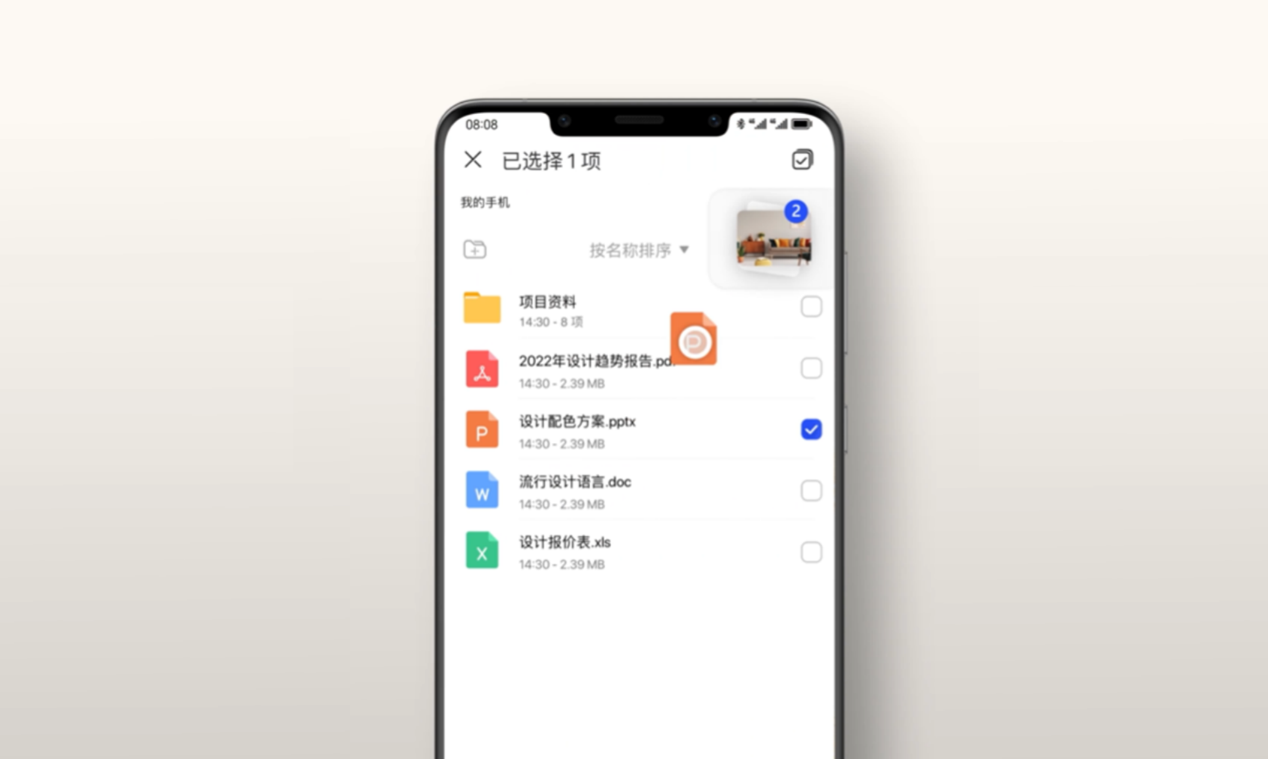
使用方式非常简单,只要在设置-辅助功能中找到中转站,打开之后,我们长按浏览器中选定的文本、图库里的照片,或是文件管理器中的PPT,屏幕右侧就会弹出中转站,拖入即可。
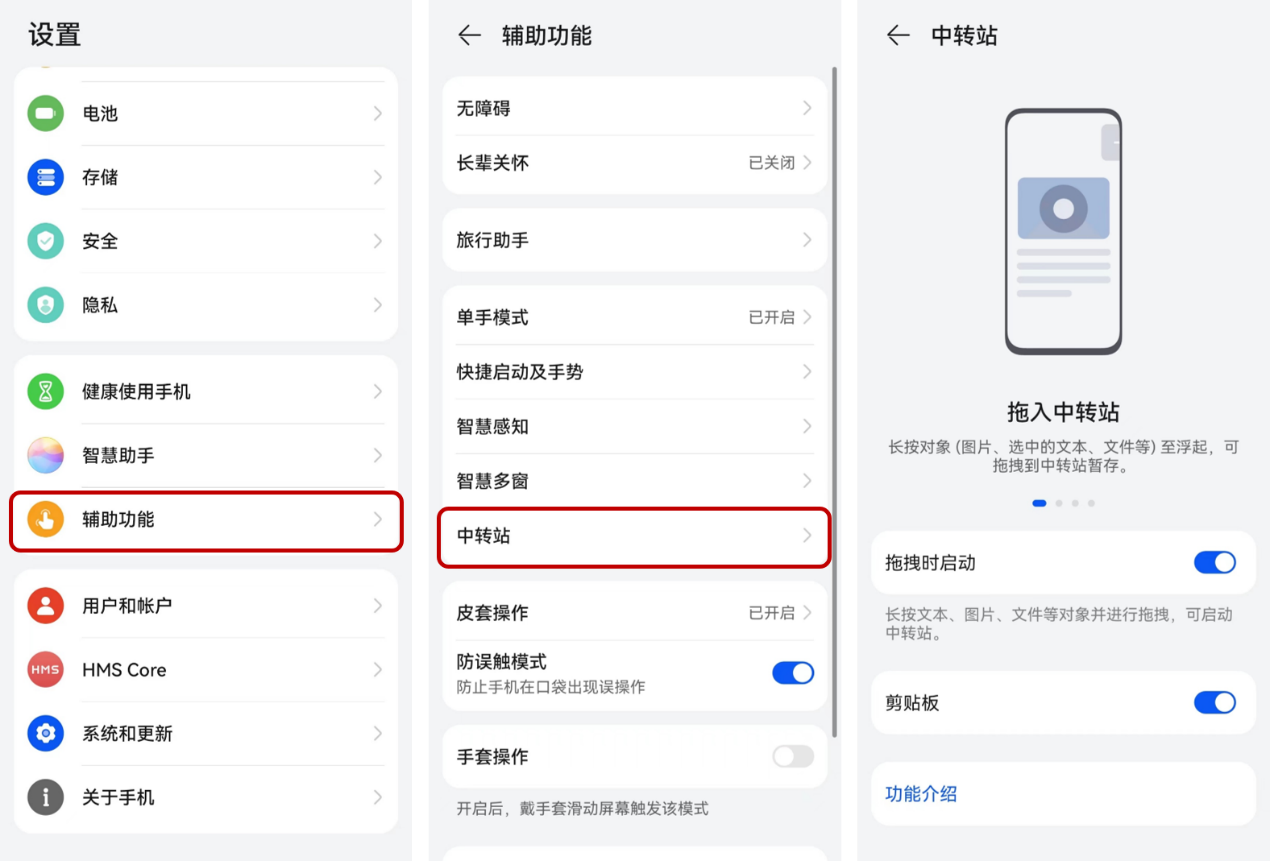
当我想编辑图文、发送邮件、分享资料时,从中转站中直接拖拽出来即可实现批量粘贴。同时,点击中转站浮窗底部的“流转”按钮,还能把文件跨端流转到同华为账号的平板、电脑上,简单易上手。
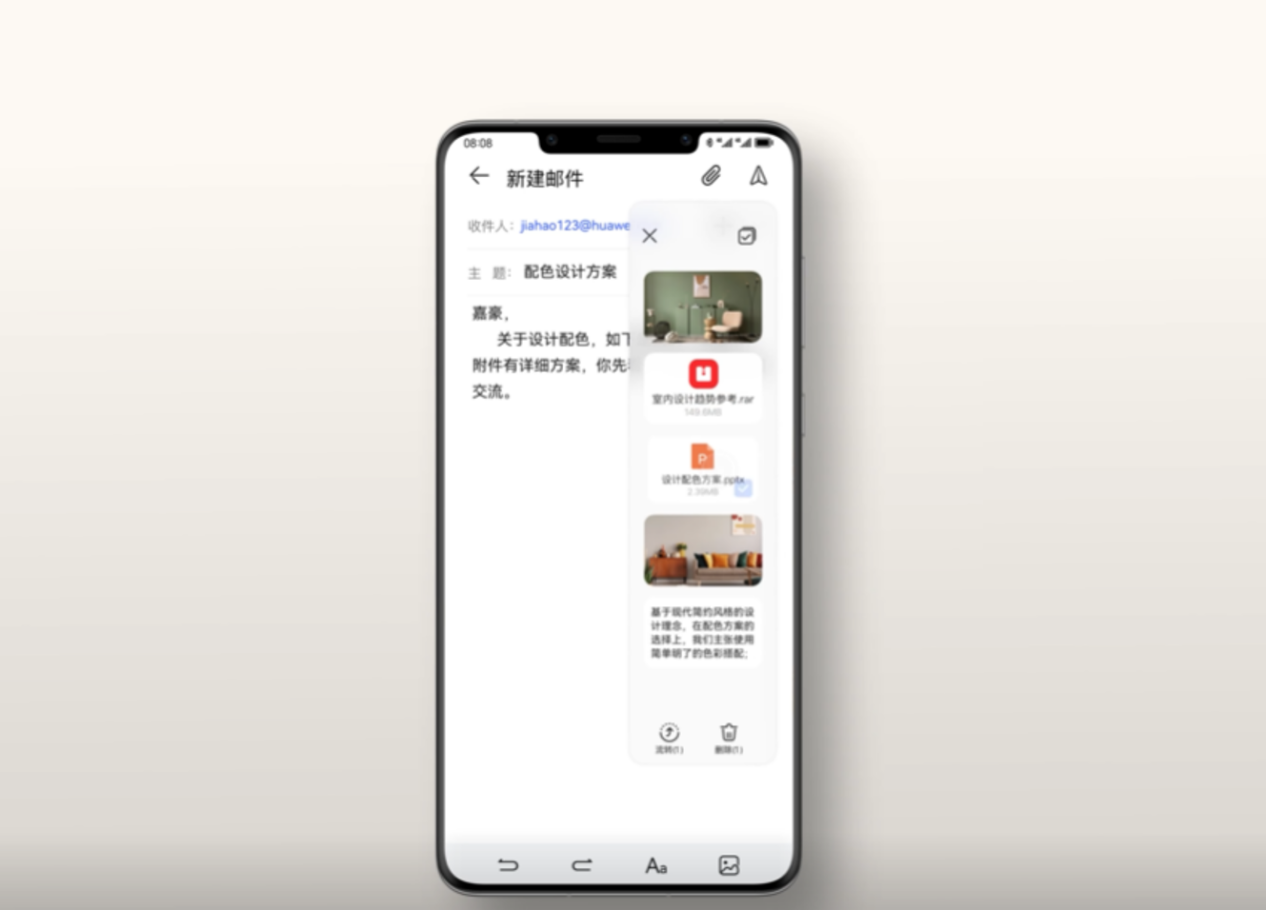
所以自从9月下旬Mate 50 Pro到手之后,短短两个月的时间里,超级中转站就迅速“击败”通过微信、云盘等三方应用传输文件的传统方式,成为我在手机和电脑间同步文件的第一选择。下面我就分享一些日常使用超级中转站的tips,希望能给大家提升跨端办公效率带来一些帮助。
高效便捷的万能“文件夹”
打一个形象的比喻,在工厂车间的蓝领工人,通常都会有一个可移动的工具箱,摆满了各种各样的工具和材料,随着他们的工作平台移动。对于我们白领来说,手机、平板、电脑,以及不同的办公应用就是我们的工作平台,而超级中转站则相当于一个悬浮于所有平台之上的万能“文件夹”,不仅支持的文件类型多,还能批量操作。
每当要启动一项工作任务时,比如用PPT写方案、打开word写稿子,或者发送一份工作邮件,我都会先把散落各处能用到的素材全都拖拽到超级中转站,从手机里找出图片、视频,在电脑选择文档,在网页上复制文本….然后再开始。工作过程中,所需的素材触手可得,不用在不同窗口和设备间来回切换,能够让我保持较高的专注度,更高效的完成工作。
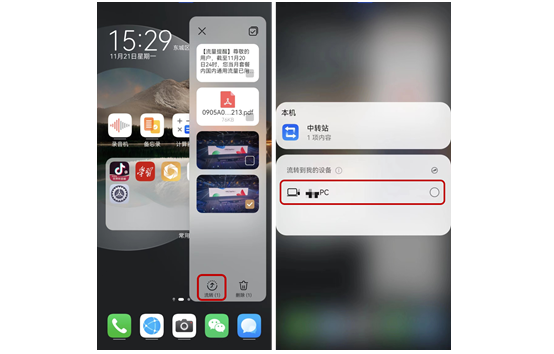
以写稿子为例,我们往往需要收集很多材料,它们可能来源于网络、同事分享,或你手机电脑上的本地文件。如果通过微信传输的传统方式,步骤非常繁琐,复制-粘贴-发送-另存为,要用的时候还得去文件夹里找。而有了超级中转站,我只要一股脑把需要的素材拖进去,一键流转到电脑上,然后在电脑上编辑稿件,想用资料时候随时调用,做到一次搜集、一次复制、一次使用。

跨应用批量粘贴省时省力
除了跨端流转,超级中转站另一个重要特性是跨应用批量粘贴,只有单台华为设备用起来也可以很便捷。比如在工作中与同事合作完成任务时,经常要相互同步很多项目资料,需要我们在多个应用找到这些资料并通过社交软件一一分享。现在有了超级中转站,我们只要提前把文件都拖拽到中转站中,然后选中需要分享的材料,统一拖拽到社交软件的对话框中或邮件里,就能一次发送。尤其是对于从事视频创作的朋友,大量的照片、视频素材能一次同步真的超级方便。
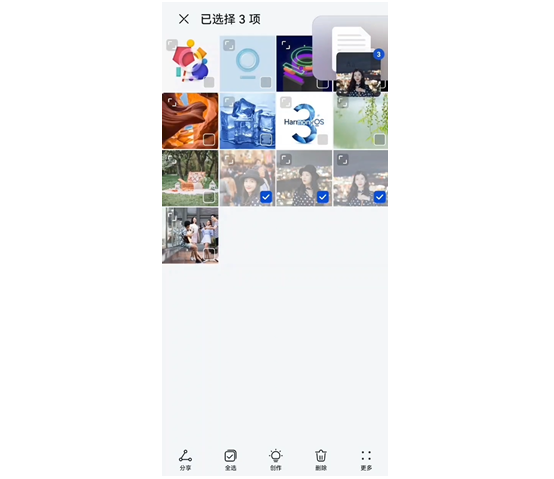
总而言之,面对应用间的复制粘贴、跨设备间的文件流转,这些工作中每天都会遇到的问题,超级中转站都给出了很好的解决方案,两个多月的体验,让我在工作中省去了不少重复的操作步骤,真的“旦用难回”,非常推荐手里有华为手机、平板、电脑的朋友使用超级中转站。根据官方最新的公告,目前除了Mate 50系列,P50系列、Mate Xs 2、Mate X2、Mate 40系列、MatePad Pro 12.6英寸2021等21款机型升级到HarmonyOS 3最新版本后也可以使用超级中转站!
-
这是多端协同办公体验的天花板了吧?HarmonyOS 3超级中转站“旦用难回”
11-23 11:01
-
瞻博网络2023年云就绪数据中心预测
11-23 10:34
-
瞻博网络2023年服务提供商预测
11-23 09:57
-
瞻博网络2023年网络安全预测
11-23 09:56
-
万国数据发布2022年第三季度财报——净收入同比增长14.9%
11-23 09:55
-
瞻博网络2023年人工智能驱动型企业级预测
11-23 09:54
-
比肩国际!行动元推出协作机器人环形关节运动控制解决方案
11-23 09:36
-
华映资本熊向东及其团队连续3轮加码宠幸:看好宠物经济未来十年发展
11-23 09:33
-
平乡县田付村镇“订单式”微宣讲精准解民忧
11-23 09:03
-
索尼互娱“中国之星计划”第三期正式启动 为中国游戏开发者提供全面支持
11-22 21:38

